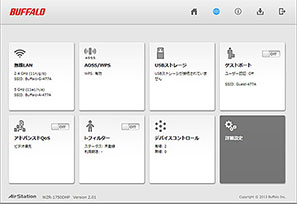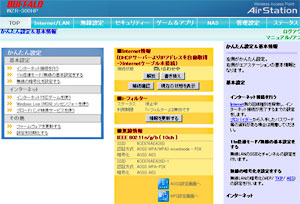Wi-Fiルーター(ブリッジモード)に接続したUSBドライブ/NASにWebアクセスする方法 2
Q
外出先からWi-Fiルーター(ブリッジモード)に接続したUSBドライブ(ハードディスク)/NASにアクセスしたいです。
Webアクセスする機器の1台目はUSBドライブ、2台目以降はNASとして説明します。
このFAQの内容は全部で4ページです。
2.
IPアドレスを固定する(このページ)
3.
4.
USBドライブにWebアクセスするユーザーを登録する
5.
Webアクセス機能を有効にし、BuffaloNAS.comネーム・キーを登録する
6.
NASにWebアクセスするユーザーを登録する
7.
Webアクセス機能を有効にし、BuffaloNAS.comネーム・キーを登録する
8.
外出先でBuffaloNAS.comにアクセスし、自宅のUSBドライブやNASにアクセスする
A
2. IPアドレスを固定する(NAS)
画面が異なる場合はご利用のLinkStation/TeraStationの取扱説明書を参照ください。
WebアクセスしたいNASのIPアドレスを固定します。
1. NAS Navigator2を起動します。
デスクトップの[BUFFALO NAS Navigator2]アイコン(※図1)をダブルクリックします。

※図1
2. IPアドレスを設定したい商品のアイコンを右クリックし、[プロパティ] をクリックします。
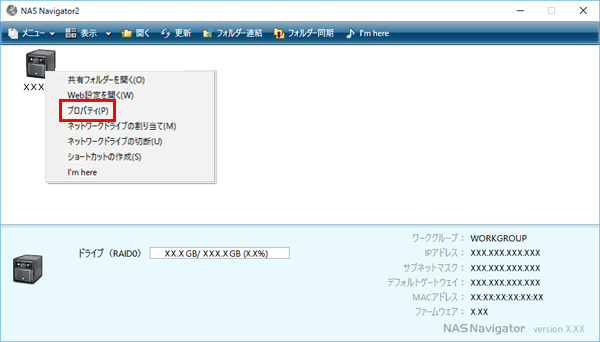
※ 画像は一例です
3. [IPアドレス]タブをクリックします。
4. 下記のように設定し、[OK]をクリックします。

※ 画像は一例です
IPアドレスを自動的に取得する
チェックを外す
IPアドレス
192.168.0.101(※1)
サブネットマスク
255.255.255.0
デフォルトゲートウェイ
192.168.0.1(※2)
※1. 上位ルーターのIPアドレスが192.168.0.1の場合の設定例です。上位ルーターと同じセグメントになるようにします。
※2. 上位ルーターのIPアドレスを入力します。
WebアクセスしたいNASが複数台ある場合は、すべてのNASのIPアドレスを固定にしてください。
その際、IPアドレスは順に「192.168.0.102」「192.168.0.103」などと設定します。
3. ポート変換(ポート開放・アドレス変換)の設定を行う(上位ルーター)
上位ルーターに、下記のポート変換(ポート開放・アドレス変換)の設定を行います。
設定手順は、ご利用のルーターの取扱説明書をご確認ください。
USBドライブのポート変換設定
変換対象プロトコル
TCP
変換対象ポート
9000
宛先IPアドレス
Wi-FiルーターのIPアドレス
例 192.168.0.100
宛先ポート
9000
NASのポート変換設定
変換対象プロトコル
TCP
変換対象ポート
9001(※1)
宛先IPアドレス
NASのIPアドレス
例 192.168.0.101(※2)
宛先ポート
9001(※1)
(WebアクセスしたいNASの台数分登録する)
※1. WebアクセスしたいNASが複数ある場合は、2台目のNASは9002、3台目のNASは9003を入力します。
※2. NASのIPアドレスを入力します。2台目は192.168.0.102、3台目は192.168.0.103 と登録します。
バッファロー製ルーターをご利用の場合は、下記を参考に設定してください。
1.設定画面を開き、下記のいずれかの方法でポート変換の画面を表示します。
[詳細設定]-[セキュリティー]-[ポート変換]
[ゲーム&アプリ]-[ポート変換]
([アドバンスト]-)[ネットワーク設定]-[アドレス変換]
2.USBドライブのポート変換設定を行います。
下記のように入力し、[新規追加]をクリックします。
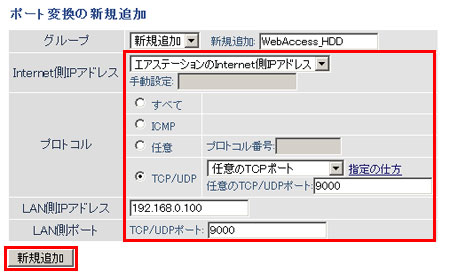
Internet側IPアドレス
「エアステーションのInternet側IPアドレス」
プロトコル
「TCP/UDP」「任意のTCPポート」を選択
任意のTCP/UDPポート
9000
LAN側IPアドレス
Wi-FiルーターのIPアドレス
例 192.168.0.100
LAN側ポート
9000
3.NASのポート変換設定を行います。
下記のように入力し、[新規追加]をクリックします。
WebアクセスしたいNASが複数ある場合は、その台数分登録します。
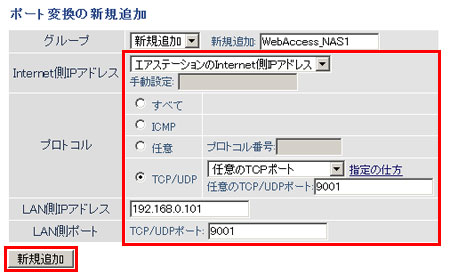
Internet側IPアドレス
「エアステーションのInternet側IPアドレス」
プロトコル
「TCP/UDP」「任意のTCPポート」を選択
任意のTCP/UDPポート
9001(※1)
LAN側IPアドレス
192.168.0.101(※2)
LAN側ポート
9001(※1)
※1. WebアクセスしたいNASが複数ある場合は、2台目のNASは9002、3台目のNASは9003を入力します。
※2. NASのIPアドレスを入力します。2台目は192.168.0.102、3台目は192.168.0.103 と登録します。
続いて、次の手順「4. Wi-Fiルーター:Webアクセスで使用するユーザーを登録する」 に進みます。
お手元のWi-Fiルーターの設定画面を開いて表示される画面を以下より選択し次の手順へ進んでください。
設定画面は機種によって異なります。類似しているものを選択してください。
チャット・LINEでのサポートについて
下記商品はチャット・LINEでのサポート対象外のため、電話またはメールにてお問合せいただきますようお願いいたします。
法人様向けネットワーク商品
ネットワーク対応ハードディスク(TeraStation)
<注意事項>
以下のいずれかに該当する場合、お客様の同意なくチャット・LINEでのサポートを終了させていただく場合がございます。ご了承ください。
同一のお客様から同一内容のお問合せ等の入力が複数あった場合
本サービスに関係のない画像・動画・スタンプ等が送信された場合
一定時間以上お客様からの返信がされない場合
営業時間
<オペレーター受付時間>
月~土・祝 9:30~21:00
日 9:30~17:30
※AIによる自動応答は24時間ご利用いただけます。
メールで相談について
個人向けWi-Fi/有線LAN製品、ストレージ製品のお客様にはメールで問い合わせいただく前にAIが問題解決のお手伝いを行います。
いずれかを選択して進んでください。
 Wi-Fi(無線LAN)
Wi-Fi(無線LAN) 有線LAN
有線LAN HDD(ハードディスク)・NAS
HDD(ハードディスク)・NAS SSD
SSD ブルーレイ/DVD/CDドライブ
ブルーレイ/DVD/CDドライブ メモリー
メモリー USBメモリー
USBメモリー メモリーカード・カードリーダー/ライター
メモリーカード・カードリーダー/ライター 映像/音響機器
映像/音響機器 ケーブル
ケーブル マウス・キーボード・入力機器
マウス・キーボード・入力機器 Webカメラ・ヘッドセット
Webカメラ・ヘッドセット スマートフォンアクセサリー
スマートフォンアクセサリー タブレットアクセサリー
タブレットアクセサリー 電源関連用品
電源関連用品 アクセサリー・収納
アクセサリー・収納 テレビアクセサリー
テレビアクセサリー その他周辺機器
その他周辺機器 法人向けWi-Fi(無線LAN)
法人向けWi-Fi(無線LAN) 法人向け有線LAN
法人向け有線LAN LTEルーター
LTEルーター 法人向けNAS・HDD
法人向けNAS・HDD SSD
SSD ブルーレイ/DVD/CDドライブ
ブルーレイ/DVD/CDドライブ 法人向けメモリー・組込み/OEM
法人向けメモリー・組込み/OEM 法人向けUSBメモリー
法人向けUSBメモリー メモリーカード・カードリーダー/ライター
メモリーカード・カードリーダー/ライター 映像/音響機器
映像/音響機器 法人向け液晶ディスプレイ
法人向け液晶ディスプレイ 法人向けケーブル
法人向けケーブル 法人向けマウス・キーボード・入力機器
法人向けマウス・キーボード・入力機器 法人向けヘッドセット
法人向けヘッドセット 法人向けスマートフォンアクセサリー
法人向けスマートフォンアクセサリー 法人向けタブレットアクセサリー
法人向けタブレットアクセサリー 法人向け電源関連用品
法人向け電源関連用品 法人向けアクセサリー・収納
法人向けアクセサリー・収納 テレビアクセサリー
テレビアクセサリー オフィスサプライ
オフィスサプライ その他周辺機器
その他周辺機器 データ消去
データ消去